Прочитайте, щоб дізнатися про найкращі способи завантаження та оновлення драйвера AMD RX 570 для Windows 11/10/7.
Ви нещодавно купили відеокарту AMD Radeon 570, щоб насолоджуватися кращими іграми без затримок? Але, на жаль, ви не можете насолоджуватися плавною та високоякісною продуктивністю. Якщо так, то вам слід перевірити, чи відповідні драйвери оновлені чи ні.
Якщо ви використовуєте застарілі, пошкоджені або відсутні драйвери AMD RX 570, ви можете зіткнутися з кількома проблемами. Необхідно постійно оновлювати драйвери відеокарти, щоб додати нові функції та забезпечити стабільну та першокласну продуктивність.
Цей запис покаже вам, як виконати завантаження драйвера AMD RX 570 на ПК з Windows 11 і 10 без будь-яких проблем.
Як завантажити, встановити та оновити драйвер AMD RX 570 для Windows 11, 10, 7
Нижче наведено три нескладних способи завантаження драйвера AMD RX 570 для ПК з Windows. Перегляньте кожен із них і виберіть той, який найкраще підходить для вас.
Спосіб 1. Завантажте драйвер AMD RX 570 вручну з офіційного веб-сайту
Для цього методу потрібні певні комп’ютерні/технічні навички, терпіння та час. Крім того, вам також потрібно знати про ОС (операційну систему) і драйвери ПК, які ви використовуєте.
AMD продовжує випускати останні оновлення драйверів, щоб зробити свої продукти більш продуктивними. Отже, якщо ви відчуваєте, що ваші драйвери AMD RX 570 зникли або були пошкоджені, ви можете відвідати офіційний веб-сайт AMD і знайти останні оновлення драйверів. Майте це на увазі оновлення драйверів вручну тягне за собою ризик. Тому, роблячи це самостійно, переконайтеся, що ви завантажили та встановили правильні драйвери відповідно до вашої системи та конфігурації пристрою. Щоб скористатися цим методом, виконайте наведені нижче дії.
Крок 1: Перейдіть до AMD офіційна сторінка підтримки.
Крок 2: Тепер виберіть продукт і серію драйвера.
Крок 3: Потім натисніть на НАДІСЛАТИ.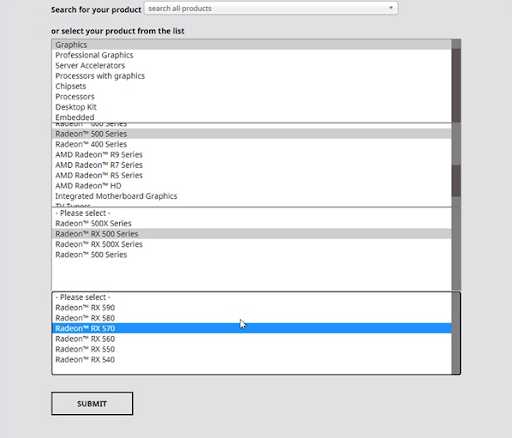
Крок 4: Виберіть точну операційну систему, для якої ви шукаєте оновлення драйвера. Наприклад, Windows 10 – 64-розрядна версія.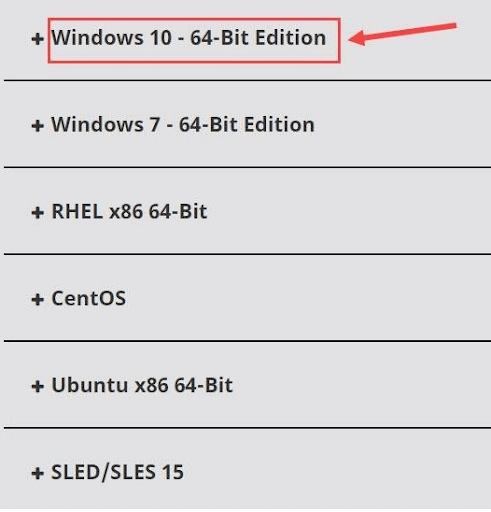
Крок 5: Натисніть кнопку Завантажити поруч із файлом драйвера.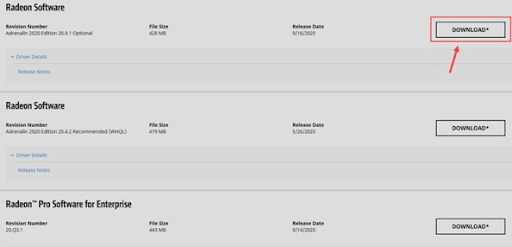
Крок 6: Дочекайтеся завершення процесу завантаження.
Крок 7: Після цього двічі клацніть на завантаженому файлі та дотримуйтесь інструкцій на екрані, щоб успішно встановити останні драйвери Radeon RX 570 для Windows 10.
Після завершення перезавантажте комп’ютерну систему, щоб застосувати зміни.
Читайте також: Як завантажити та оновити драйвери AMD RX 5700 XT у Windows
Спосіб 2: Оновіть драйвер AMD RX 570 в диспетчері пристроїв
Диспетчер пристроїв — це інструмент Windows за замовчуванням, який показує та керує всіма апаратними пристроями та їх драйверами. Аналогічно, ви можете використовувати цей вбудований інструмент для пошуку та встановлення останніх драйверів AMD Radeon RX у Windows 10/11. Ось як це зробити:
Крок 1: На клавіатурі разом натисніть клавіші Windows + X і виберіть Диспетчер пристроїв.
Крок 2: У вікні Диспетчера пристроїв знайдіть адаптери дисплея та двічі клацніть на них.
Крок 3: Клацніть правою кнопкою миші драйвер AMD RX 570 і виберіть Оновити програмне забезпечення драйверів.
Крок 4: У наступному підказці виберіть Автоматичний пошук оновленого програмного забезпечення драйверів.
Це воно! Тепер Диспетчер пристроїв шукатиме доступні драйвери та встановить найбільш оригінальні. Після цього вам потрібно перезавантажити ПК, щоб застосувати нещодавно внесені зміни.
Читайте також: Оновити драйвер AMD
Спосіб 3. Використовуйте інструмент оновлення драйверів для автоматичного встановлення драйвера AMD RX 570 (рекомендовано)
На ринку існує безліч інструментів, які спрощують загальний процес пошуку, завантаження та встановлення правильних драйверів пристроїв на ПК. Однак не всі з них варто спробувати. З усіх, наш улюблений – Bit Driver Updater.
Bit Driver Updater — це одна з найбільш спеціалізованих програм для оновлення драйверів, яка автоматично виявляє вашу систему та знаходить найновіші та найбільш сумісні драйвери для неї. Програма доступна в двох версіях - безкоштовної або професійної.
З безкоштовною версією ви не маєте доступу до її розширених функцій, таких як планувальник сканування, майстер автоматичного резервного копіювання та відновлення, функція оновлення драйверів одним кліком, цілодобова технічна підтримка та багато іншого. Це однозначно означає, що для того, щоб розкрити весь потенціал Bit Driver Updater, потрібно покладатися на професійну версію. Крім того, професійна версія має 60-денну повну гарантію повернення грошей. Виконайте наведені нижче дії, щоб оновити застарілий драйвер AMD RX 570 за допомогою Програма оновлення біт-драйверів:
Крок 1: Перш за все, завантажте Bit Driver Updater. Користувачі навіть можуть зробити це безкоштовно за допомогою кнопки, наведеної нижче.

Крок 2: Запустіть виконуваний файл і дотримуйтесь інструкцій майстра налаштування, щоб встановити програмне забезпечення.
Крок 3: Після встановлення запустіть Bit Driver Updater і натисніть Scan.
Крок 4: Зачекайте, поки програма оновлення драйверів завершить сканування вашого ПК на наявність застарілих, зламаних або пошкоджених драйверів.
Крок 5: Знайдіть проблемний драйвер у результатах сканування та натисніть кнопку Оновити зараз, показану поруч. Крім того, ви також можете натиснути кнопку «Оновити все», але лише якщо ви використовуєте профі-версію Bit Driver Updater. Це допоможе вам одночасно виконати масове оновлення драйверів.
Після встановлення останнього драйвера AMD RX 570 на Windows 10 і 11 перезавантажте комп’ютер, щоб перевірити зміни. Подивіться, наскільки зручно встановлювати останні оновлення драйверів за допомогою Bit Driver Updater.
Читайте також: Найкращі способи завантажити драйвери AMD Ryzen 3 2200G
Завантажте драйвер AMD RX 570 Windows 10, 11: ГОТОВО
Використовуючи будь-який із наведених вище методів, ви можете легко знайти та отримати останню версію драйверів AMD RX 570 на вашому комп’ютері з Windows 11 та Windows 10. Сподіваємося, що цей посібник для водіїв буде корисним.
Будь ласка, повідомте нам у коментарях нижче, якщо у вас є запитання чи додаткова інформація щодо цього. Крім того, підпишіться на нашу розсилку, щоб отримати більше статей про технології. Крім того, слідкуйте за нами Facebook, Twitter, Instagram, і Pinterest
.